Analizator Wi-Fi
Rozwiń wszystko | Zwiń wszystko
Dostępne tylko w Kaspersky Premium.
Wydajność urządzeń inteligentnych zależy od jakości sygnału Wi-Fi. Sąsiednie sieci często korzystają z tych samych kanałów komunikacji. W rezultacie zakłócenia i duże obciążenie sieci mogą spowodować pogorszenie łączności Wi-Fi. Analizator Wi-Fi może pomóc Ci dowiedzieć się więcej o Twojej domowej sieci Wi-Fi, znaleźć optymalne miejsce dla routera w Twoim domu, wybrać najmniej obciążony kanał komunikacji i w inny sposób poprawić konfigurację Wi-Fi.
Jak przejść do konfiguracji Analizatora Wi-Fi
- Otwórz okno główne aplikacji.
- Przejdź do sekcji Inteligentny dom.
- W bloku Analizator Wi-Fi kliknij przycisk Pokaż.
Zostanie otwarte okno Analizator Wi-Fi.
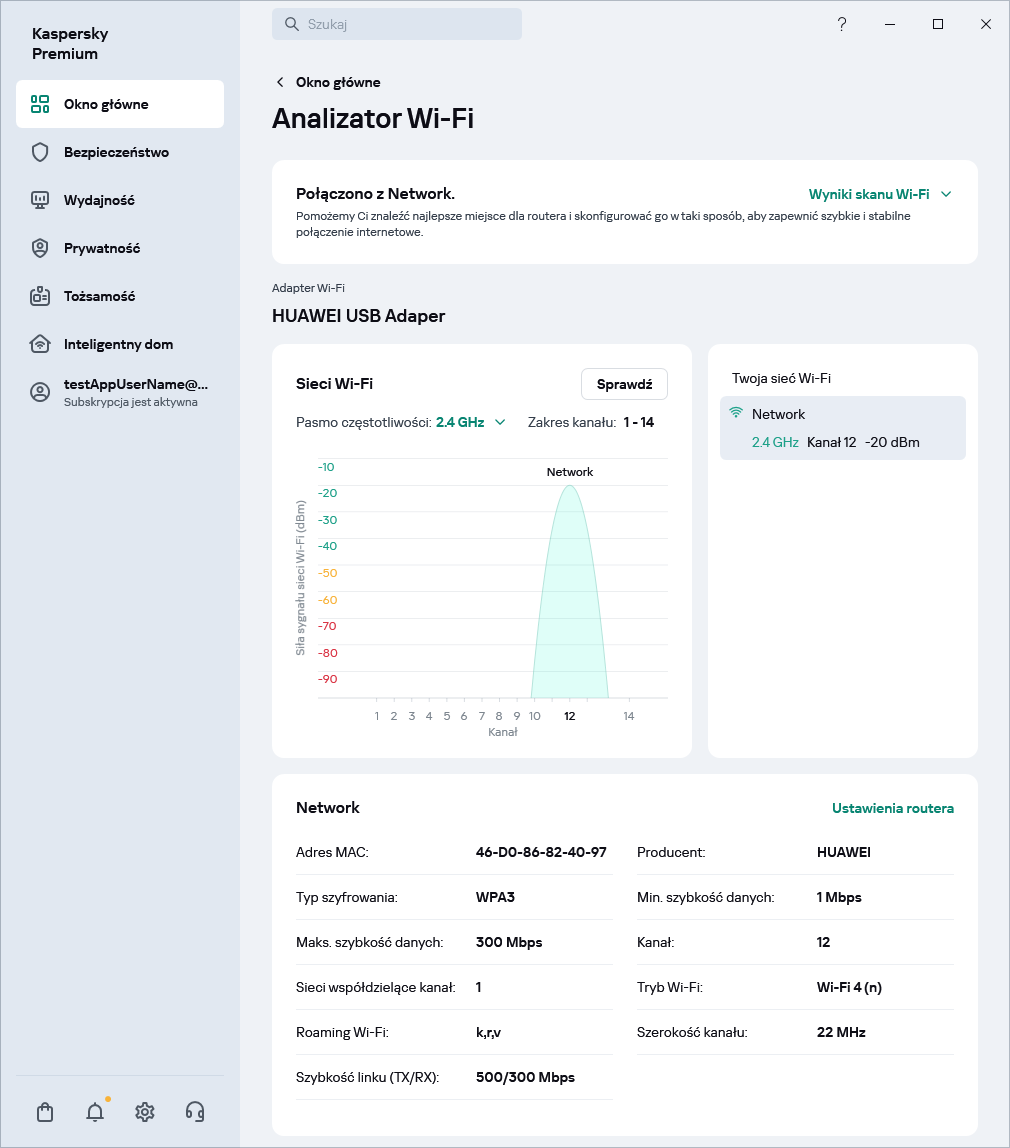
Okno Analizator Wi-Fi
Jak sprawdzić siłę sygnału Wi-Fi
W oknie Analizator Wi-Fi dostępne sieci Wi-Fi są wyświetlane na wykresie w postaci paraboli.
Na osi pionowej wykresu można oszacować siłę sygnału Wi-Fi. Im wyższa parabola Twojej sieci domowej, tym lepszy sygnał Wi-Fi.

Siła sygnału Wi-Fi jest mierzona jako RSSI (wskaźnik siły sygnału odebranego), czyli pełny poziom mocy odbieranego sygnału. Jednostką miary jest dBm, decybel w odniesieniu do 1 miliwata.
Wartość siły sygnału może wahać się od 0 do -100 dBm. Wyższe wartości siły sygnału (bliższe 0) odpowiadają lepszemu (mocniejszemu) sygnałowi, a niższe wartości (bliższe -100) odpowiadają gorszemu (słabszemu) sygnałowi.
Następujące wartości siły sygnału Wi-Fi w przybliżeniu odpowiadają jego jakości:
- doskonała: -35 do -50 dBm
- dobra: -50 do -65 dBm
- zadowalająca: -65 do -75 dBm
- słaba: -75 do -85 dBm
- niedopuszczalna: -85 do -100 dBm.
Zalecenie: przenieś router w inne miejsce w domu lub zbliż urządzenie do routera. Najlepszym sposobem ustawienia routera jest wysokość od 1 do 2 metrów, z dala od urządzeń elektrycznych i miejsc, w których sygnał może być blokowany przez ściany lub meble.
Więcej porad dotyczących rozmieszczenia routera Wi-Fi:
- Nie instaluj routera Wi-Fi obok urządzeń elektrycznych (lodówka, telewizor, komputer stacjonarny) lub innych urządzeń, które mogą emitować fale radiowe (kuchenka mikrofalowa, telefon bezprzewodowy). Urządzenia elektryczne są źródłem zakłóceń o częstotliwości radiowej i pól magnetycznych. Kuchenki mikrofalowe działają w przybliżeniu na tej samej częstotliwości (2,4 GHz), co sieci bezprzewodowe używane przez routery, co może potencjalnie poważnie pogorszyć sygnał Wi-Fi routera lub nawet całkowicie go zablokować.
- Ściany, okna i inne bariery mogą znacznie osłabić sygnał Wi-Fi. Nie zaleca się również instalowania routera w miejscach, w których jego sygnał będzie blokowany przez meble, np. pod stołem lub w szafie.
- Nie instaluj routera zbyt wysoko lub zbyt nisko. Router najlepiej zainstalować na ścianie na wysokości od 1 do 2 metrów.
- Jeśli to możliwe, routera nie należy instalować w obszarze zasięgu innych routerów Wi-Fi.
Jak przełączyć się na mniej obciążony kanał Wi-Fi
W oknie Analizator Wi-Fi możesz sprawdzić, na którym kanale działa Twoja sieć Wi-Fi i oszacować obciążenie tego kanału.
Na wykresie sieci Wi-Fi kanały są wyświetlane wzdłuż osi poziomej.
Zalecenie: Jeśli zauważysz, że kanał używany przez router Wi-Fi jest bardzo zajęty (znacznie pokrywa się z innymi sieciami Wi-Fi), możesz ręcznie zmienić kanał w ustawieniach routera Wi-Fi lub włączyć opcję Wybieraj kanał dynamicznie umożliwiającą routerowi Wi-Fi wybór najmniej zajętego kanału.
Jeśli szerokość kanału bieżącego połączenia wynosi 40 MHz, spróbuj skonfigurować szerokość kanału 20 MHz lub wybierz mniej przeciążony kanał w ustawieniach routera. Wybierz kanał 1, 6 lub 11, ponieważ nie nakładają się one na siebie.
Aby zmienić kanał:
- W oknie Analizator Wi-Fi wybierz swoją domową sieć Wi-Fi.
- Na karcie sieci kliknij Ustawienia routera, aby otworzyć stronę konfiguracji routera w przeglądarce.
Więcej informacji na temat zmiany kanału można znaleźć w instrukcji obsługi routera.
Jak poprawić szybkość połączenia, zmieniając tryb działania Wi-Fi
Tryb działania routera Wi-Fi wpływa na szybkość połączenia. Obecnie używane są następujące tryby:
- b — pracuje w paśmie 2,4 GHz. Prędkość do 11 Mbps.
- g — pracuje w paśmie 2,4 GHz. Prędkość do 54 Mbps. Kompatybilny z trybem b. Jeśli Twoje urządzenie obsługuje tylko tryb b, może również łączyć się z routerem Wi-Fi w trybie g.
- n — pracuje w paśmie 2,4 GHz. Prędkość do 600 Mbps w paśmie 2,4 GHz (przy przepustowości 40 MHz). Ten tryb oferuje najwyższą prędkość Wi-Fi w paśmie 2,4 GHz, ale nie jest obsługiwany przez starsze urządzenia. Więcej informacji o trybach Wi-Fi obsługiwanych przez Twoje urządzenie znajdziesz na stronie internetowej producenta.
- ac — działa tylko w paśmie 5 GHz. Szybkość transmisji danych do 6,77 Gb/s. Ten tryb jest obsługiwany tylko przez dwuzakresowe routery Wi-Fi działające w paśmie 2,4 GHz i 5 GHz.
Większość nowoczesnych routerów działa w trybie mieszanym b / g / n, korzystając z pasma 2,4 GHz, co pozwala im oferować maksymalną kompatybilność z podłączanymi urządzeniami.
Zalecenie: Jeśli używasz tylko niedawno wyprodukowanych urządzeń, spróbuj przełączyć się z trybu mieszanego b / g / n na tryb o najwyższej prędkości n dla routerów korzystających z pasma 2,4 GHz. W przypadku dwuzakresowych routerów 2,4 GHz i 5 GHz, bardziej odpowiedni jest tryb mieszany n / ac.
Aby zmienić tryb działania routera Wi-Fi:
- W oknie Analizator Wi-Fi wybierz swoją domową sieć Wi-Fi.
- Na karcie sieci kliknij Ustawienia routera, aby otworzyć stronę konfiguracji routera w przeglądarce.
Więcej informacji na temat zmiany trybu działania routera Wi-Fi można znaleźć w instrukcji obsługi routera.
Jak poprawić prędkość, zmieniając pasmo częstotliwości i przepustowość kanału Wi-Fi
Większość obecnie sprzedawanych routerów pracuje w dwóch pasmach częstotliwości: 2,4 GHz i 5 GHz. W paśmie 2,4 GHz szybkość transmisji danych jest mniejsza, ale sygnał Wi-Fi jest silniejszy (urządzenia będą mogły łączyć się z Wi-Fi w większej odległości od routera). Wadą pasma 2,4 GHz jest jego zajętość (z tej częstotliwości korzysta wiele urządzeń). W paśmie 5 GHz szybkość transmisji danych jest wyższa, ale sygnał Wi-Fi jest słabszy, czyli odległość od urządzenia do routera musi być mniejsza. Pasmo 5 GHz jest również mniej obciążone.
Dla każdego pasma częstotliwości można wybrać jego przepustowość. Przepustowość kanału to jego zdolność do przesyłania danych. Im szerszy kanał, tym większa szybkość przesyłania danych. Jednak przepustowość wpływa również na liczbę nakładających się kanałów. Szerokość pasma kanału 40 MHz oznacza więcej nakładających się kanałów niż szerokość pasma kanału 20 MHz. Wybór przepustowości zależy od warunków pracy routera Wi-Fi.
Wskazówka 1. Jeśli mieszkasz w bloku, korzystaj z pasma 20 MHz. Nie zaleca się używania częstotliwości 40 MHz.
Wskazówka 2. Jeśli mieszkasz w domu jednorodzinnym wystarczająco daleko od sąsiadów, spróbuj wybrać dla swojego routera Wi-Fi pasmo 40 MHz, które wykorzystuje pasmo 2,4 GHz.
Wskazówka 3. Jeśli router i wszystkie urządzenia, które chcesz połączyć z domową siecią Wi-Fi, obsługują pasmo 5 GHz, spróbuj wyłączyć pasmo 2,4 GHz i używać tylko częstotliwości 5 GHz przy przepustowości 40 MHz. Jeśli jednak zauważysz, że podczas korzystania z pasma 40 MHz prędkość spada lub urządzenie w ogóle nie może połączyć się z Wi-Fi, rozważ użycie pasma 20 MHz. Szczegółowe informacje o tym, w jakim paśmie Wi-Fi może pracować Twoje urządzenie lub router Wi-Fi, znajdziesz na stronie internetowej producenta.
Aby zmienić pasmo częstotliwości lub przepustowość routera Wi-Fi:
- W oknie Analizator Wi-Fi wybierz swoją domową sieć Wi-Fi.
- Na karcie sieci kliknij Ustawienia routera, aby otworzyć stronę konfiguracji routera w przeglądarce.
Więcej informacji na temat zmiany pasma częstotliwości lub przepustowości można znaleźć w instrukcji obsługi routera.
Jak poprawić sygnał Wi-Fi za pomocą roamingu Wi-Fi
Jeśli zoptymalizowano ustawienia Wi-Fi, ale w Twoim domu nadal występują strefy słabego sygnału Wi-Fi lub jego brak, możesz spróbować utworzyć sieć Wi-Fi mesh. Aby to zrobić, potrzebujesz routera Wi-Fi obsługującego tę technologię. Aby dowiedzieć się, czy router Wi-Fi obsługuje tworzenie sieci mesh, odwiedź witrynę internetową producenta.

Sieć Wi-Fi mesh to system Wi-Fi, którego celem jest wyeliminowanie stref słabego sygnału i zapewnienie bezproblemowego zasięgu Wi-Fi w środowisku domowym lub biurowym. Systemy mesh umożliwiają szybsze przesyłanie danych, większy zasięg i niezawodne połączenie urządzeń, które łączą się z siecią, zapewniając Wi-Fi z wielu punktów.
Sieć Wi-Fi mesh składa się z routera Wi-Fi oraz dodatkowych modułów Wi-Fi, które są instalowane w pomieszczeniach o słabym sygnale Wi-Fi lub bez niego. Gdy przechodzisz z jednej strefy zasięgu do drugiej, odbywa się bezproblemowe przełączanie między modułami Wi-Fi (roaming Wi-Fi), a urządzenie pozostaje połączone z tą samą siecią Wi-Fi.
Podczas tworzenia sieci typu mesh należy pamiętać, że nie wszystkie urządzenia są w stanie płynnie przełączać moduły Wi-Fi. Prosimy o potwierdzenie tych informacji na stronie internetowej producenta poszczególnych urządzeń.
Jeśli nie chcesz korzystać z sieci mesh, możesz użyć wzmacniaczy Wi-Fi (repeaterów). Zwiększają one również zasięg sygnału, ale nie obsługują płynnego przekazywania urządzenia z routera do wzmacniacza.
Zalecamy również upewnienie się, że w swojej sieci Wi-Fi używasz silnego hasła i bezpiecznego szyfrowania.
Przejdź do góry